Майнкрафт - популярная игра, в которой игроки могут строить и исследовать виртуальный мир. Один из способов сохранить свои впечатления от игры - сделать скриншот. В этой статье мы расскажем, как сделать скрин в Майнкрафт и поделимся полезными примерами.
Для начала, вам нужно знать, как активировать режим скриншота в игре. Для этого вы можете использовать несколько способов. Первый способ - нажать клавишу F2 на вашей клавиатуре. Второй способ - нажать клавишу Print Screen (или PrtScn) на клавиатуре и затем вставить скриншот в графический редактор.
Когда вы сделали скриншот, он будет сохранен в специальной папке внутри директории Майнкрафт на вашем компьютере. Это позволяет вам быстро и легко найти и организовать свои скриншоты. Обратите внимание, что некоторые игроки могут менять путь сохранения скриншотов в настройках игры.
Теперь, когда вы знаете, как сделать скрин в Майнкрафт, давайте рассмотрим несколько полезных примеров использования скриншотов. Вы можете использовать скриншоты для создания обзоров игры, демонстрации своих построек или даже для участия в конкурсах и мероприятиях Minecraft-сообщества. Возможности безграничны!
Скриншоты в Майнкрафт: полезные примеры и подробная инструкция
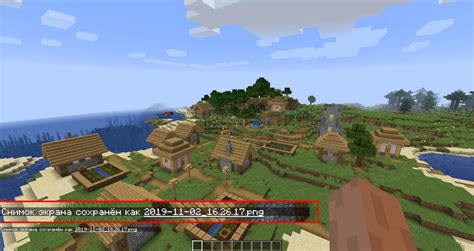
Чтобы узнать, как сделать скриншот в Майнкрафт, следуйте этой подробной инструкции:
- Откройте игру и найдите интересующую вас сцену, которую вы хотите запечатлеть.
- Нажмите на кнопку F2 на вашей клавиатуре. При этом будет сделан скриншот текущей сцены в игре. По умолчанию, скриншоты сохраняются в папке .minecraft/screenshots на вашем компьютере.
- Чтобы найти скриншоты, откройте проводник и перейдите по следующему пути: C:\Users\ваше_имя_пользователя\AppData\Roaming\.minecraft\screenshots. Здесь вы найдете все скриншоты, которые вы сделали.
Кроме стандартного метода, существуют и другие способы сделать скриншот в Майнкрафт:
- Использование модификаций: существуют различные моды, которые предоставляют дополнительные функции для снятия скриншотов. Некоторые из них позволяют настроить качество изображения, использовать разные фильтры и эффекты.
- Использование программ для снятия скриншотов: помимо встроенной функции Майнкрафта, вы можете использовать сторонние программы для снятия скриншотов. Такие программы позволяют делать более сложные скриншоты, добавлять подписи и сделать их более стильными.
Скриншоты в Майнкрафт – это не только способ сохранить важные моменты, но и отличный способ для творчества и самовыражения. Используйте свою фантазию, чтобы создавать уникальные и красивые скриншоты, и делитесь ими с другими игроками!
Как сделать скриншот в Майнкрафт без сторонних программ

Для создания скриншота в Майнкрафт без использования сторонних программ, вы можете воспользоваться встроенными инструментами игры. Это позволит вам быстро и легко сохранить интересные моменты своей игры.
Для начала, найдите ситуацию или момент в игре, который хотели бы запечатлеть на скриншоте. Подготовьте сцену таким образом, чтобы она выглядела максимально эффектно и интересно.
Когда вы готовы сделать скриншот, выполните следующие шаги:
| 1 | Нажмите клавишу F2 на вашей клавиатуре. |
| 2 | Майнкрафт автоматически сохранит скриншот в папку с игрой. Вы можете найти эту папку в следующем месте: C:\Users\[имя пользователя]\AppData\Roaming\.minecraft\screenshots. |
| 3 | Откройте эту папку и найдите скриншот с соответствующей датой и временем создания. |
| 4 | Просмотрите скриншот, убедитесь, что он выглядит так, как вы хотели, и что все детали сохранены. |
Теперь у вас есть свой собственный скриншот из Майнкрафт, который вы можете использовать для показа друзьям, загрузки в социальные сети или просто для сохранения в качестве памятного момента. Повторяйте эти шаги в любое время, чтобы запечатлеть интересные моменты своей игры!
Полезные примеры использования скриншотов в Майнкрафт

1. Сохранение стратегии строительства:
Скриншоты в Майнкрафт могут быть полезны при планировании долгосрочных проектов, таких как постройка огромного замка или поселения. Сделайте скриншот области, над которой хотите работать, и впоследствии используйте его в качестве ориентира для создания деталей и строительства.
2. Показ выполненной работы:
Скриншоты могут использоваться для показа другим игрокам вашей свежести достижений в игре. Если вы хотите похвастаться своим домом или другими достижениями, сделайте скриншот и поделитесь им на форумах или в социальных сетях.
3. Иллюстрация мобильного опасения:
Если вы столкнулись с новым видом мобов, о которых хотите предупредить других игроков, сделайте скриншот, показывающий этот мобильный вид в действии. Это позволит другим игрокам заранее подготовиться к таким встречам и избежать неприятностей.
4. Реакция других игроков:
Если вы хотите получить отзывы или комментарии о своем строении или приключениях, сделайте скриншот и опубликуйте его в социальных сетях, на форумах или обменных сайтах. Таким образом, вы можете привлечь внимание других игроков и получить ценные советы и отзывы.
5. Создание обоев или загрузка на веб-сайты:
Если вы нашли красивый вид или интересное место в Minecraft, сделайте скриншот и используйте его в качестве обоев для рабочего стола или загрузите его на веб-сайт с обменом скриншотами, чтобы поделиться красотой мира Майнкрафта с другими.
Скриншоты - это мощный инструмент для сохранения и широкого использования ваших игровых моментов в Майнкрафт. Они не только запечатлевают моменты, но и позволяют вам поделиться своими достижениями, получить отзывы и использовать их в будущем для справки или планирования в игре. Используйте их с умом и наслаждайтесь всеми возможностями, которые они дают!